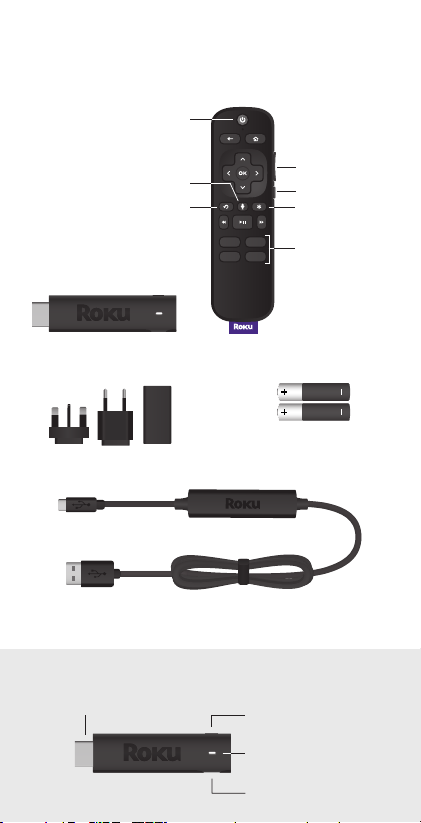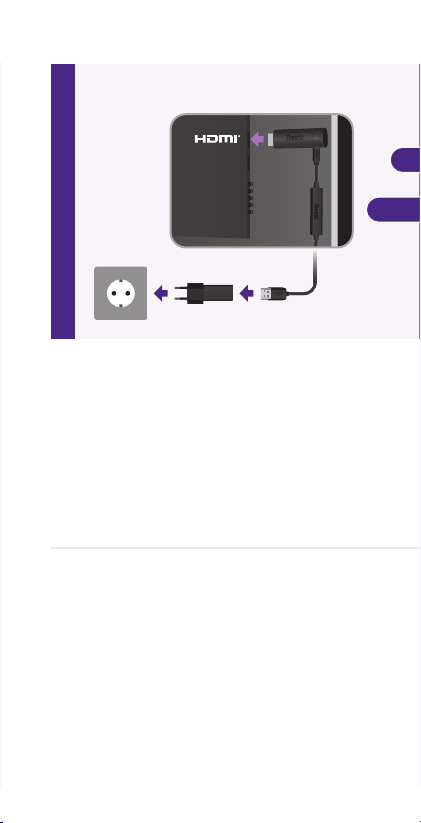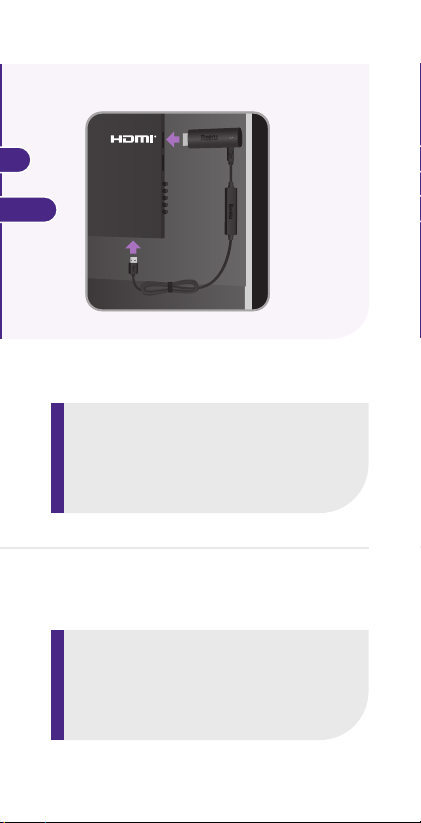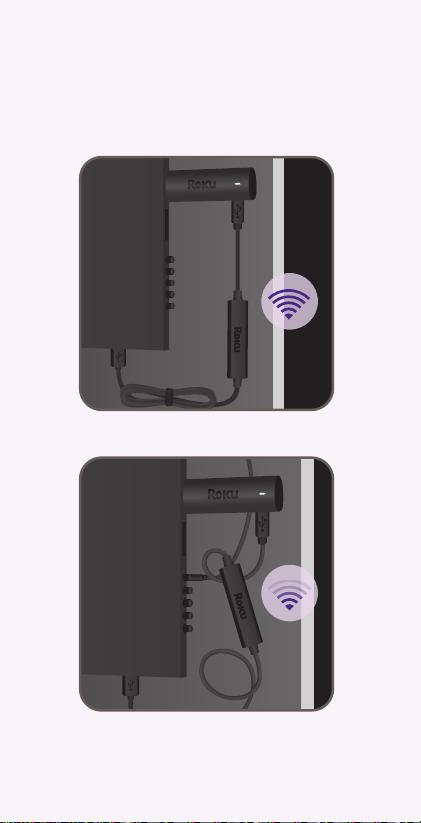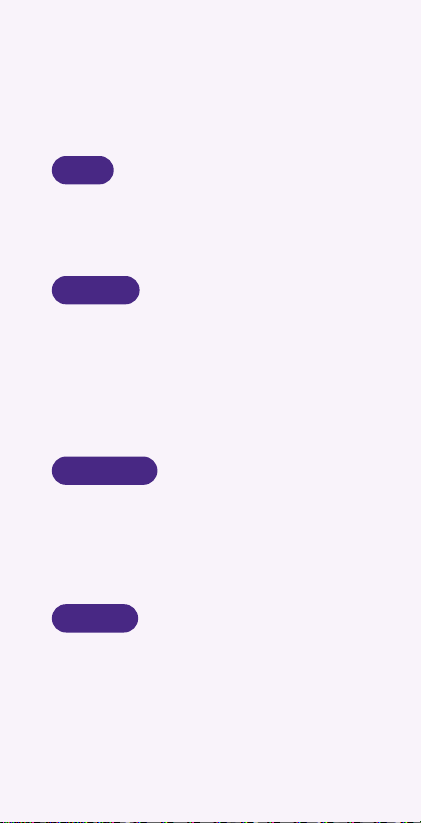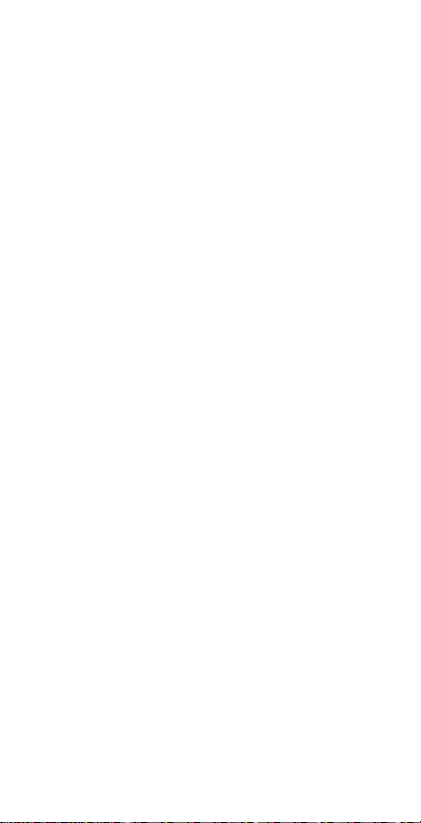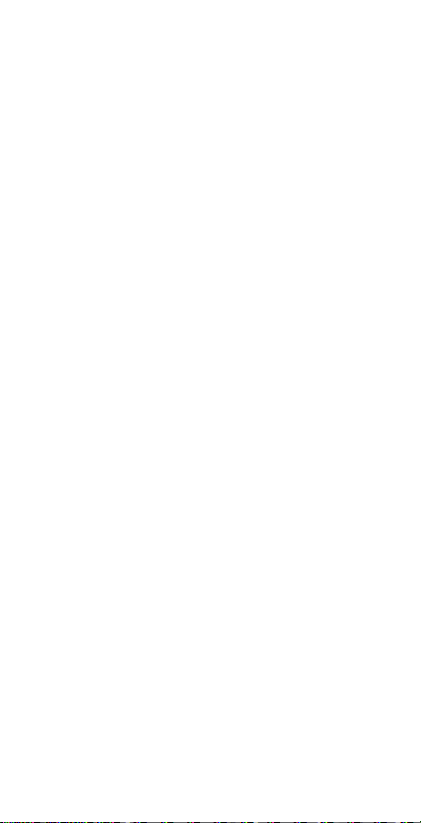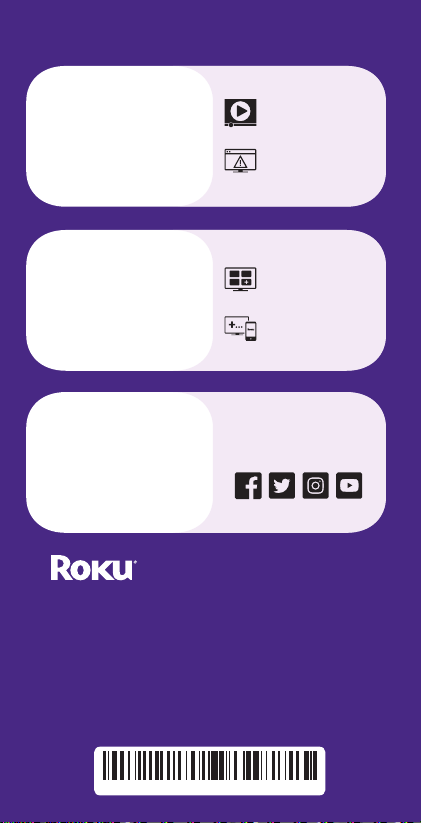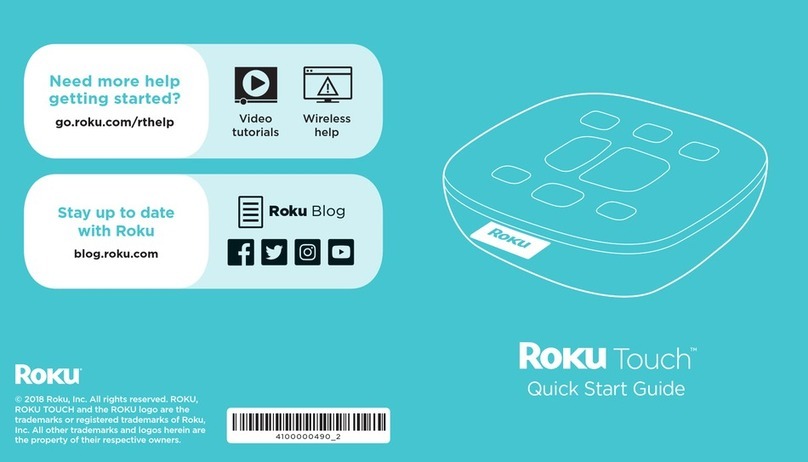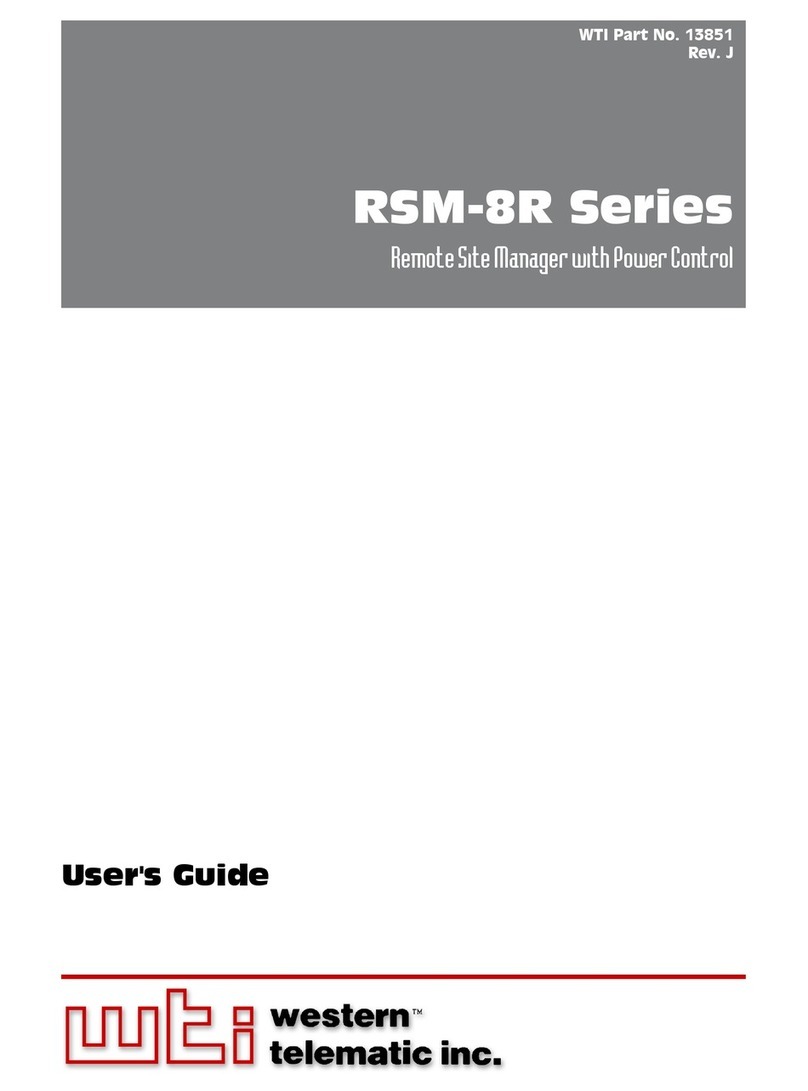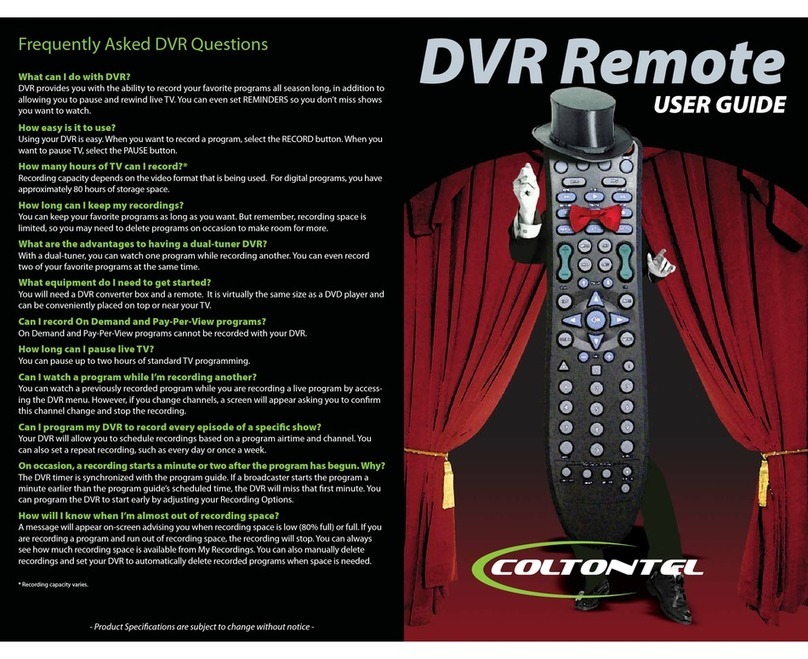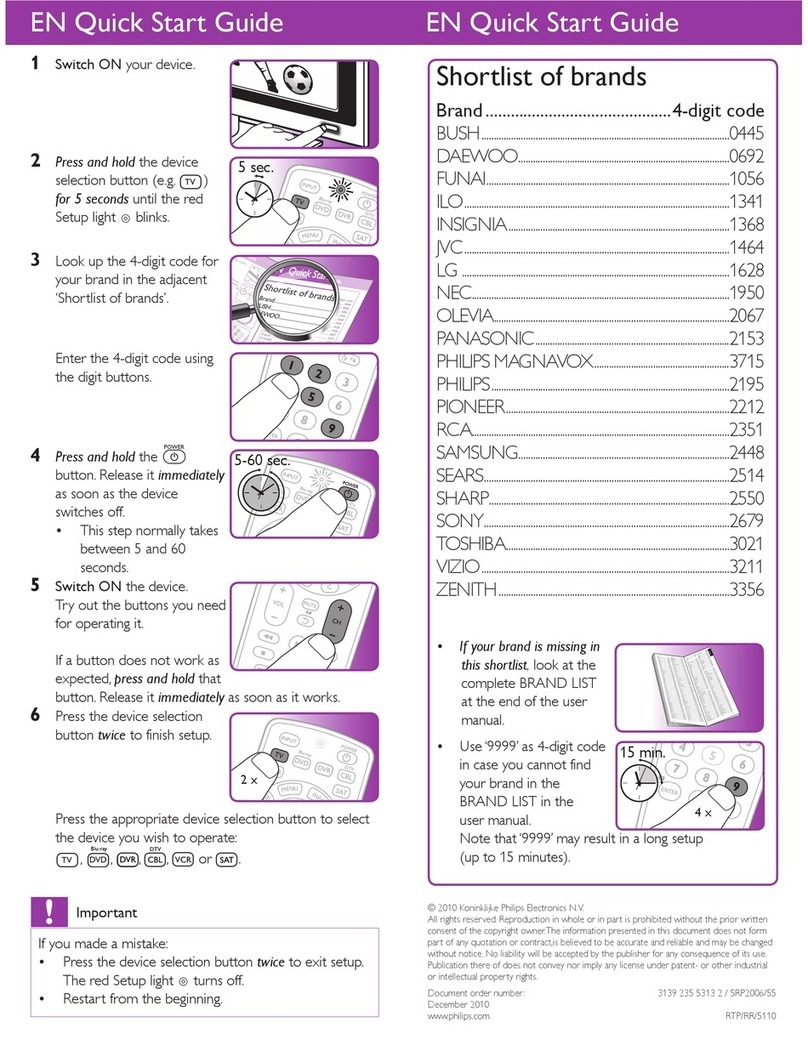Roku Streaming Stick 4K User manual
Other Roku Remote Control manuals
Popular Remote Control manuals by other brands

BroadLink
BroadLink RM Pro Setup guide
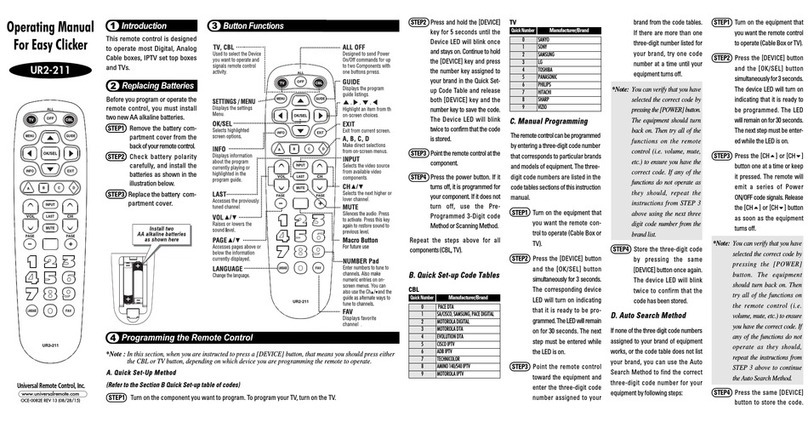
Universal Remote Control
Universal Remote Control Easy Clicker UR2-211 operating manual

Philips
Philips ProntoPRO SBC RU970 Product information

Sony
Sony RM-VZ950T operating instructions

Mitsubishi Electric
Mitsubishi Electric PAC-SF41SCA installation manual
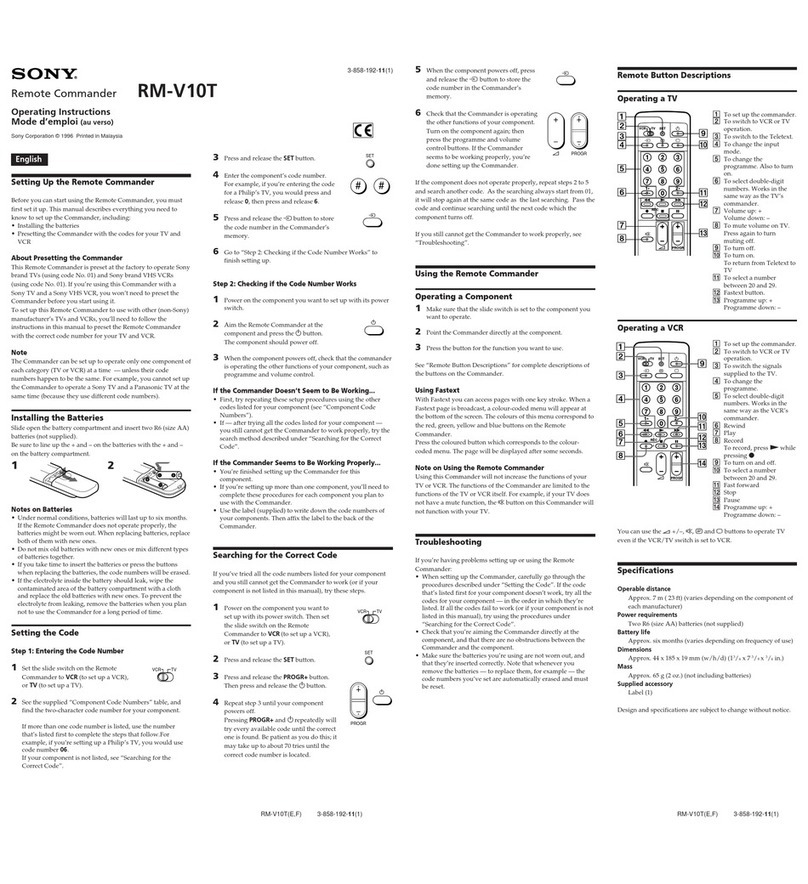
Sony
Sony RM-V10T operating instructions
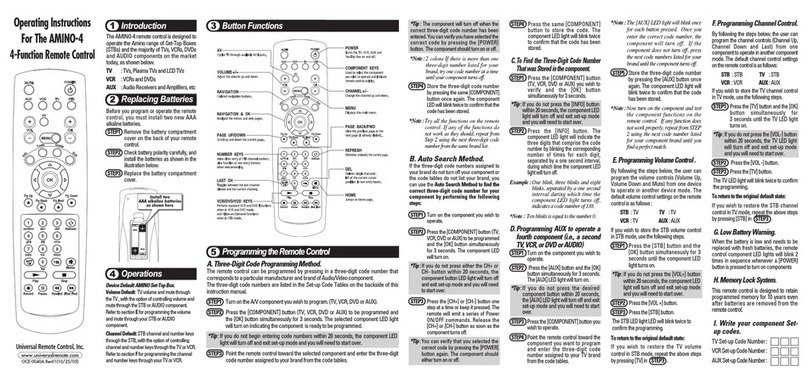
Universal Remote Control
Universal Remote Control AMINO-4 operating instructions

Magnetek
Magnetek CPA HPV 900 Axial Flux PM Series Technical manual

Bosch
Bosch RF3332 user guide

Cotek
Cotek CR-20 user manual

Panasonic
Panasonic Diga DMR-ES35V Setup guide

RCA
RCA RCR312W - 3 Device Partially Backlit Universal Remote... Code List